Pendahuluan:
Adobe Flash Player adalah sebuah software yang dapat kita gunakan untuk menikmati semua konten yang dibuat dengan menggunakan platform Adobe Flash. Anda mungkin telah memperhatikan saat mengunjungi situs web tertentu bahwa kontennya tidak disajikan kepada Anda kecuali Anda mengaktifkan Adobe Flash Player. Ini menyiratkan bahwa konten situs web tersebut dikembangkan pada platform Adobe Flash. Jadi, artikel kami hari ini akan menjelaskan kepada Anda metode menginstal Adobe Flash Player di Ubuntu 20.04.
Metode Instalasi Adobe Flash Player di Ubuntu 20.04:
Untuk menginstal Adobe Flash Player di sistem Ubuntu 20.04 Anda, Anda harus mengikuti semua langkah yang telah kami cantumkan di sini:
Langkah #1:Periksa apakah Adobe Flash Player Saat Ini Terinstal di Sistem Ubuntu 20.04 Anda atau tidak:
Ada situs web khusus untuk memeriksa apakah Adobe Flash Player diinstal pada sistem atau tidak. Anda perlu mengunjungi situs web tersebut untuk memeriksa apakah saat ini Anda telah menginstal Adobe Flash Player atau belum. Cukup ketik isflashinstalled.com di browser pilihan Anda seperti yang disorot pada gambar berikut:
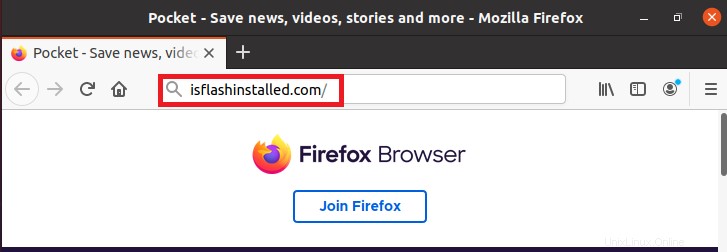
Alamat ini akan membawa Anda ke situs web masing-masing dari mana Anda dapat melihat dengan jelas bahwa Adobe Flash Player saat ini tidak diinstal pada sistem Ubuntu 20.04 kami.
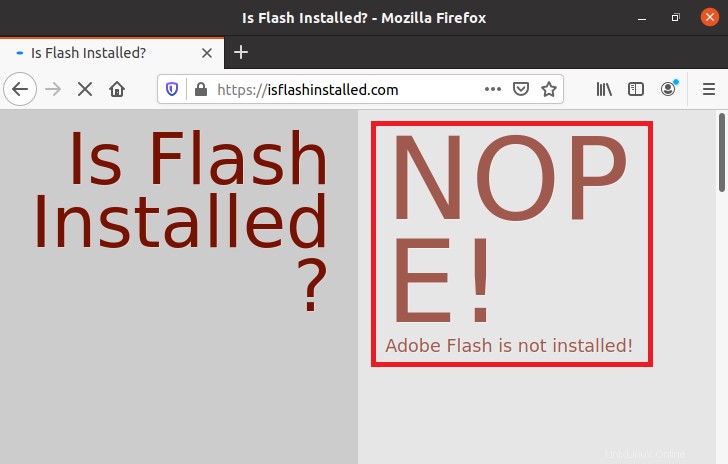
Langkah #2:Perbarui Cache Sistem Ubuntu 20.04:
Sekarang Anda harus meluncurkan terminal dan menjalankan perintah yang disebutkan di bawah ini untuk memperbaruinya:
sudo apt update

Kami telah melakukan pembaruan ini sebelum menginstal Adobe Flash Player hanya untuk memastikan bahwa tidak ada tautan atau dependensi yang rusak. Anda juga akan melihat output yang ditunjukkan pada gambar berikut setelah sistem Ubuntu 20.04 Anda berhasil diperbarui.
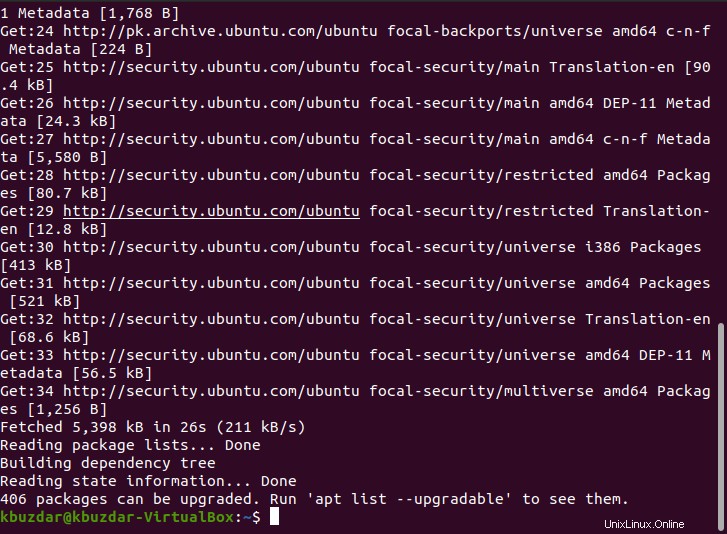
Langkah #3:Instal Adobe Flash Player di Sistem Ubuntu 20.04 Anda:
Sekarang kita dapat dengan mudah menginstal Adobe Flash Player di sistem Ubuntu 20.04 kita dengan menjalankan perintah di bawah ini:
sudo apt-get install flashplugin-installer

Setelah eksekusi perintah ini akan dimulai, Adobe Flash Player akan secara otomatis mulai menginstal pada sistem Ubuntu 20.04 Anda. Segera setelah instalasi selesai, Anda akan melihat pesan yang disorot pada gambar berikut di terminal Ubuntu 20.04 Anda:
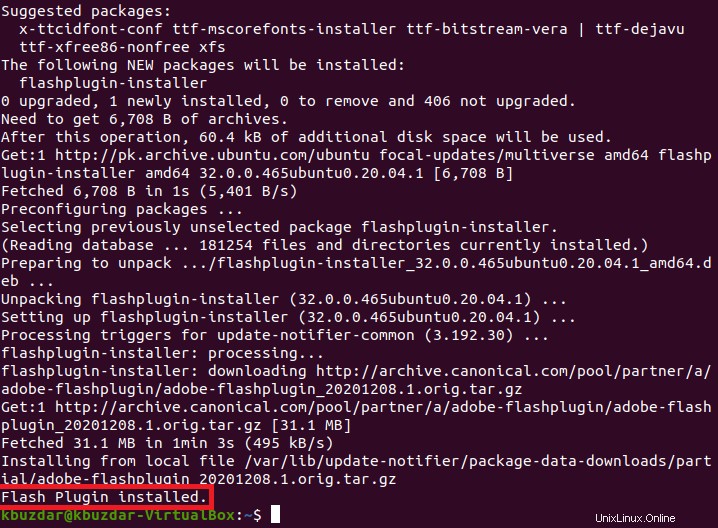
Langkah # 4:Verifikasi Instalasi Adobe Flash Player yang Berhasil di Sistem Ubuntu 20.04 Anda:
Meskipun, kami telah dengan jelas melihat bahwa Adobe Flash Player telah berhasil diinstal pada sistem Ubuntu 20.04 kami sebagai hasil dari langkah-langkah yang baru saja kami lakukan. Namun, kami masih dapat mengonfirmasinya dengan mengunjungi isflashinstalled.com situs web lagi. Kali ini, kita akan dapat melihat bahwa Adobe Flash Player sekarang telah terinstal di sistem Ubuntu 20.04 kita seperti yang disorot pada gambar di bawah ini:
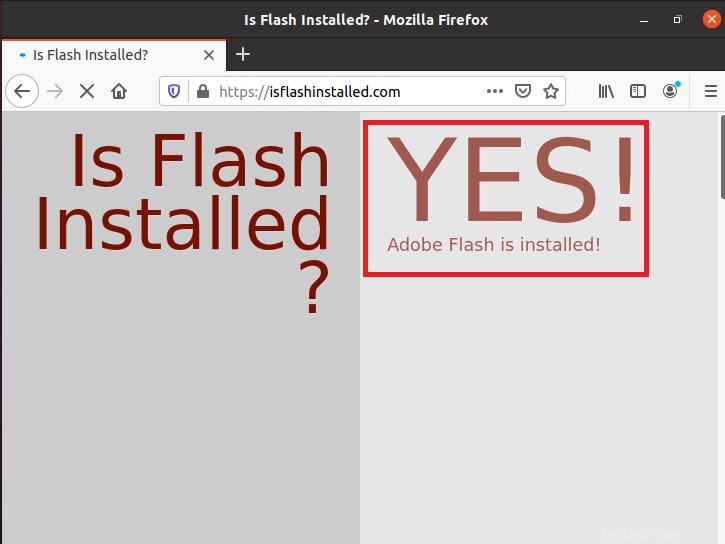
Metode Menghapus Adobe Flash Player dari Ubuntu 20.04:
Anda bahkan dapat menghapus Adobe Flash Player dari sistem Ubuntu 20.04 kapan pun Anda mau dengan menjalankan perintah berikut:
sudo apt-get purge flashplugin-installer

Menjalankan perintah ini akan menghapus Adobe Flash Player dan file konfigurasinya dari sistem Ubuntu 20.04 Anda. Sekarang jika Anda juga ingin menghapus semua paket yang terinstal dengan Adobe Flash Player, maka Anda harus menjalankan perintah yang ditunjukkan di bawah ini:
sudo apt-get autoremove

Setelah menghapus Adobe Flash Player dari sistem Ubuntu 20.04, Anda akan mengunjungi isflashinstalled.com situs web, Anda akan dapat melihat pesan yang disorot pada gambar berikut:
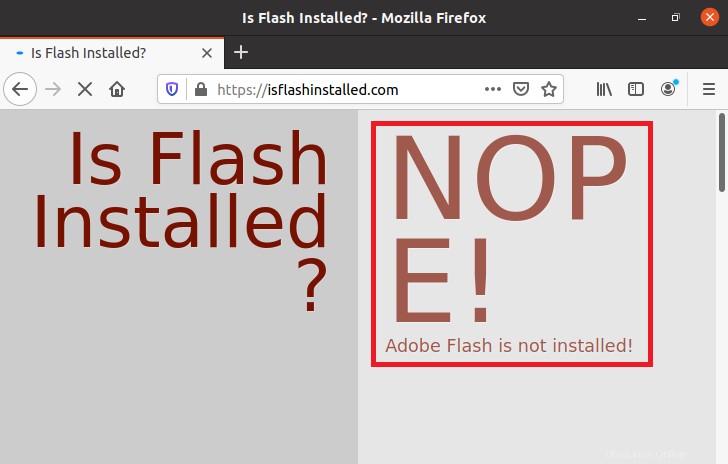
Kesimpulan:
Dengan mengikuti langkah-langkah yang telah kami jelaskan di artikel ini, Anda dapat dengan mudah menginstal Adobe Flash Player di Ubuntu 20.04. Setelah Adobe Flash Player berhasil diinstal pada sistem Ubuntu 20.04 Anda, itu tidak akan pernah membuat kesalahan apa pun saat menampilkan konten situs web yang didasarkan pada platform Adobe Flash. Selain itu, kapan pun Anda ingin menghapus Adobe Flash Player dari sistem Ubuntu 20.04 Anda, Anda bahkan dapat melakukannya dengan mengikuti metode yang dijelaskan di bagian terakhir artikel ini.